Gestionnaire de mots de passe simple et open source.
Hébergez vous-même un gestionnaire de mots de passe conçu pour simplifier et sécuriser votre vie numérique. Passky est une version simplifiée des gestionnaires de mots de passe payants, conçue pour être utilisée par tous.
Déploiement d'une application Marketplace
Le Linode Marketplace vous permet de déployer facilement des logiciels sur une instance de calcul à l'aide du gestionnaire de nua ges. Voir Get Started with Marketplace Apps (Démarrer avec Apps ) pour les étapes complètes.
- Connectez-vous au gestionnaire de cloud et sélectionnez le lien Marketplace dans le menu de navigation de gauche. La page Linode Create s'affiche avec l'onglet Marketplace est présélectionné.
- Dans la section Select App, sélectionnez l'application que vous souhaitez déployer.
- Complétez le formulaire en suivant les étapes et les conseils du guide Creating a Compute Instance. Selon l'application Marketplace que vous avez sélectionnée, des options de configuration supplémentaires peuvent être disponibles. Consultez la section Options de configuration ci-dessous pour connaître les distributions compatibles, les plans recommandés et toutes les options de configuration supplémentaires disponibles pour cette application Marketplace .
- Cliquez sur le bouton Create Linode (Créer un Linode). Une fois que l'instance de calcul a été provisionnée et mise sous tension, attendez que l'installation du logiciel soit terminée. Si l'instance est mise hors tension ou redémarrée avant ce moment, l'installation du logiciel échouera probablement.
- Pour vérifier que l'application a été entièrement installée, consultez l a section Get Started with Marketplace Apps > Verify Installation (Démarrer avec les applications > Vérifier l'installation). Une fois l'application installée, suivez les instructions de la section Mise en route après le déploiement pour accéder à l'application et commencer à l'utiliser.
Temps de déploiement estimé : Passky devrait être complètement installé dans les 5 à 10 minutes suivant la fin du provisionnement de l'instance de calcul.
- Distributions prises en charge : Ubuntu 22.04 LTS, Debian 11
- Plan minimum recommandé : Tous les types et toutes les tailles de plans peuvent être utilisés.
Options Passky
- Adresse électronique (obligatoire) : L'adresse électronique à utiliser pour générer des certificats SSL.
- Nom d'utilisateur Admin (obligatoire) : Le nom d'utilisateur de l'administrateur Passky.
- Mot de passe Admin (obligatoire): Le mot de passe de l'utilisateur Passky Admin.
- Mot de passe MySQL (obligatoire): Le mot de passe de la base de données MySQL.
- Domaine: Le nom de domaine à inclure dans le serveur virtuel Apache et à utiliser pour générer des certificats SSL. Si aucun nom n'est fourni, le rDNS par défaut sera utilisé.
- Sous-domaine: Le sous-domaine à inclure dans le serveur virtuel Apache et à utiliser pour générer des certificats SSL. Si aucun n'est fourni, le rDNS par défaut sera utilisé.
Démarrage après le déploiement
Accéder à l'application Passky
- Ouvrez votre navigateur Web et naviguez vers le domaine personnalisé que vous avez saisi lors du déploiement ou vers le domaine rDNS de votre Compute Instance (tel que
192-0-2-1.ip.linodeusercontent.com). Voir le Gestion des adresses IP pour plus d'informations sur l'affichage de la valeur rDNS. - Sur la page d'accueil de Passky, entrez le nom d'utilisateur et le mot de passe que vous avez définis lors du déploiement pour accéder à l'interface graphique du serveur.
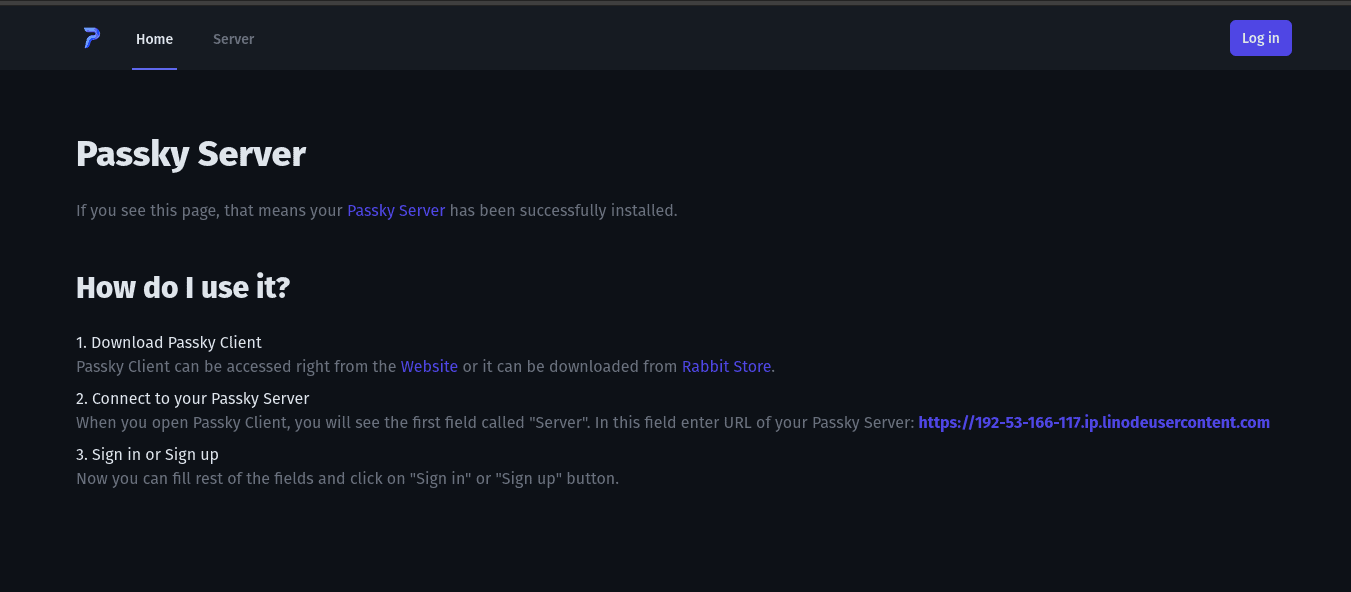
- L'interface graphique de Passky montre des informations sur les ressources du serveur, le nombre total de comptes et de mots de passe stockés sur le serveur, les licences actives et la santé du serveur.
- Pour accéder aux informations d'identification stockées dans le serveur Passky, vous pouvez utiliser le client sur le site Web de Passky, par auto-hébergement, avec une extension de navigateur ou par l'intermédiaire de l'application de bureau.
L'application Passkyh Marketplace a été développée pour Linode par Rabbit Company. Pour obtenir de l'aide concernant le déploiement de l'application, contactez Linode Support. Pour l'assistance concernant l'outil ou le logiciel lui-même, utilisez les informations dans la barre latérale pour contacter leur support ou signaler un problème sur leur GitHub.

